10 cose da dire a voce allo smartphone Android per usarlo senza mani
Aggiornato il:
Parlare allo smartphone Android per usare il cellulare senza mani, solo con la voce: 10 comandi vocali
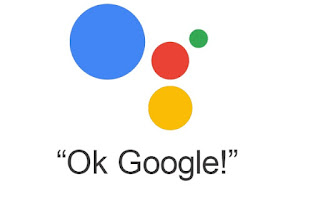 Su tutti gli smartphone Android dotati dei servizi Google (quindi esclusi solamente gli Huawei) possiamo utilizzare i comandi vocali per parlare allo smartphone e attivare comandi senza dover usare le mani. Con questo assistente possiamo ottenere determinate funzioni mentre stiamo cucinando o mentre stiamo facendo qualsiasi altra cosa (come per esempio guidare l'auto).
Su tutti gli smartphone Android dotati dei servizi Google (quindi esclusi solamente gli Huawei) possiamo utilizzare i comandi vocali per parlare allo smartphone e attivare comandi senza dover usare le mani. Con questo assistente possiamo ottenere determinate funzioni mentre stiamo cucinando o mentre stiamo facendo qualsiasi altra cosa (come per esempio guidare l'auto).Ne non l'abbiamo ancora fatto in questa guida vi mostreremo le cose da dire a voce allo smartphone Android per usarlo senza mani, mostrandovi anche cosa dobbiamo fare per attivare l'assistente vocale anche con lo schermo bloccato, così da poter agire veramente senza mai utilizzare le mani.
LEGGI ANCHE: Attivare Ok Google su Android parlando in italiano
Usare lo smartphone senza mani
Per usare i comandi vocali su Android è necessario aggiornare le app dedicate a Google, in particolare l'app per la ricerca su Internet (chiamata appunto Google). Nei seguenti capitoli vi mostreremo come aggiornare le app, come attivare i comandi vocali in ogni schermata del telefono e quali comandi vocali possiamo utilizzare senza mani.
Attivare i comandi vocali su Android
Per attivare i comandi vocali su un telefono Android (che non sia Huawei) prima di tutto accertiamoci che sia aggiornata l'app Google, aprendo il Google Play Store aprendo la lista delle app già installate (tap in alto a destra sull'icona del profilo e apertura del menu Le mie app e i miei giochi. In alternativa possiamo aggiornare l'app Google utilizzando il link ufficiale del Google Play Store.
Dopo aver aggiornato l'app Google all'ultima versione disponibile apriamola sul nostro telefono, pigiamo in basso a destra sul menu Altro, apriamo il menu Impostazioni, portiamoci nel menu Assistente Google, premiamo su Voice Match e attiviamo infine l'interruttore sulla voce Hey Google.

Premendo anche sul menu Modello vocale possiamo registrare solo la nostra voce, così che solo noi possiamo lanciare i comandi vocali sul nostro telefono.
Se non dovesse funzionare automaticamente possiamo sempre usare Nova Launcher, il migliore tra i lanciatori per Android.
Comandi vocali più utili
Google Assistant è, di fatto, la ricerca vocale di Android che però non funziona soltanto per cercare informazioni su Google, ma anche all'interno del telefono. Google Assistant funziona bene ed è molto potente, ma richiede un certo allenamento iniziale per imparare i comandi e affinare la ricezione vocale dello smartphone. Vediamo di seguito i migliori comandi vocali che possiamo utilizzare senza mani.
Usare le funzioni del cellulare senza mani
L'Assistente vocale permette di effettuare telefonate, inviare SMS e email utilizzando solo la voce. Dopo aver lanciato i comandi vocali con Hey Google, basterà pronunciare "Chiama Papà" o il nome di qualsiasi altro contatto presente nella rubrica per telefonare. Possiamo anche specificare di usare il numero "a casa" o "al cellulare" o "al lavoro". Questa funzione richiede inoltre di consentire a Google di cercare i contatti.
I comandi vocali generici sono Chiama …, Manda un messaggio a … [testo], Invia un'e-mail a … [oggetto] [testo], Trova il numero di ….
Promemoria, allarmi ed eventi nel calendario
I promemoria consentono di ricevere notifiche e avvertimenti in base al luogo in cui ci si trova o in base a un orario o giorno stabilito. Per usare questo sistema pronunciamo Hey Google quindi usiamo i comandi Ricordami di … [oggi o domani] alle … per i promemoria, Imposta sveglia/allarme/timer per le … per creare un allarme sveglia, aggiungi [nome evento] martedì alle 9 per aggiungere un evento al calendario Google che è sincronizzato con Gmail e il computer.
Informazioni Meteo
Per conoscere le condizioni del meteo in tempo reale o per una precisa giornata non dobbiamo far altro che pronunciare Hey Google e utilizzare uno dei comandi standard ler le informazioni meteo, ossia Oggi Piove?, domani piove?, che tempo fa sabato (o altro giorno della settimana) o che temperatura ci sarà domani? per sapere le previsioni del tempo oppure che tempo fa a [città] per sapere il meteo di un altro luogo.
Navigatore stradale
Utilizzare il telefono senza mani è utile soprattutto quando si è in macchina, così da non distrarci dalla guida e poter lanciare i comandi vocali preferiti. Per esempio possiamo lanciare il navigatore satellitare e ottenere le indicazioni passo passo di Google Maps semplicemente pronunciando il comando Hey Google e usando dopo una delle seguenti frasi per aprire immediatamente Google Maps con il navigatore: Vai a [nome via o nome città] (si può anche aggiungere “a piedi” oppure “con i mezzi pubblici), Naviga a ..., Portami a [nome del posto], Come arrivo a piedi aa …, Trova …, Dov'è ... più vicino, Traffico [nome città], Distanza da …, Voli [da a].
Possiamo anche solo dire il nome di un posto, senza per forza indicare la via, che viene riconosciuto automaticamente in base ai Luoghi di interesse di Google Maps: portami a casa, vai in ufficio, indicami la via più breve per l'ufficio.
Fare domande
Google risponde alle domande fatte a voce usando le informazioni del suo motore di ricerca. Per esempio risponde a domande come qual è la capitale … , definizione di …, cosa significa …, quanti anni ha …, quanto è alto il monte …, viene fornita la risposta. Basta poi dire il nome di un personaggio famoso, un nome di geografia o di storia per vedere la scehda di Wikipedia.
Possiamo anche chiedere che ore sono per sapere l'ora o "che ore sono a [città] per sapere l'orario di ogni luogo. Se siamo degli sportivi possiamo anche sapere al volo i risultati sportivi di una squadra di Serie A o di un qualsiasi campionato europeo famoso chiedendo "[nome squadra] ha vinto oggi, risultato ultima partita Roma o quando gioca la Juventus?.
Riconoscere canzoni
Stiamo ascoltando un brano musicale che ci piace ma non conosciamo titolo e l'autore di una canzone? Nessun problema: attiviamo Hey Google sul telefono e, senza parlare, lasciamo che lo smartphone ascolti la musica; dopo qualche secondo comparirà la nota musicale da toccare per avviare il riconoscimento del brano musicale.
Il sistema è molto preciso e permette di riconoscere anche i brani meno famosi, anche grazie alla ricerca dei riscontri tra i miliardi di siti web con spezzoni del brano o con un riconoscimento automtica del brano.
Tradurre qualsiasi cosa
Dopo aver avviato Hey Google possiamo dire come si dice [parola] in inglese per vedere immediatamente la traduzione fornita dal servizio Google translate, uno dei più precisi al mondo.
Dalla scheda del traduttore, si può anche toccare il pulsante per ascoltare la pronuncia di quella parola, così da non sbagliare. Questo diventa assolutamente comodo quando si va all'estero, per chiedere informazioni o per scoprire nuovi posti altrimenti sconosciuti per colpa della barriera linguistica.
Lanciare App
L'utilizzo più semplice dei comandi vocali prevede il lancio delle app presenti sul telefono: per procedere non dobbiamo far altro che pronunciare Hey Google, seguito dal nome dell'applicazione da lanciare, senza doverla cercare nella lista delle app di Android, in modo veloce e diretto.
Controllare Wi-Fi, GPS, Bluetooth, Colume e altre funzioni
L'assistente Google fornisce comandi per attivare le funzioni interne dello smartphone Android. Per utilizzarli è sufficiente lanciare Hey Google e, non appena l'assistente è in ascolto, possiamo attivare e disattivare la torcia, il Wi-Fi, il GPS, il Bluetooth, mettere in pausa la musica, disattivare la connessione dati, abbassare o alzare il volume e disattivare la rotazione dello schermo.
Ovviamente disattivando del tutto la connessione a Internet Assistente Google smetterà di funzionare: meglio quindi sempre avere almeno una connessione attiva per evitar di dover riattivare delle funzioni a mano (lasciamo sempre la connessione dati attiva per esempio).
Controllare la domotica in casa
Tra le novità più interessanti di Assistente Google troviamo sicuramente l'integrazione con Google Nest e con tutti i dispositivi di domotica eventualmente installati in casa. Per attivare uno non dobbiamo far altro che pronunciare Hey Google e attivare la funzione specifica per il dispositivo di domotica che abbiamo deciso di installare in casa.
Possiamo vedere in un altro articolo i migliori dispositivi Smart Home da installare e usare a casa.
Grazie all'evoluzione di Assistente Google possiamo ormai utilizzare lo smartphone anche senza averlo tra le mani, lanciando i comandi quando lo schermo è bloccato (su alcuni smartphone è necessario almeno accendere lo schermo per poter lanciare i comandi, anche nella schermata di blocco).
LEGGI ANCHE: Come controllare la cronologia dei comandi vocali registrati su Google.

Posta un commento